
Tìm hiểu VPN là gì? Hướng dẫn cách cài đặt VPN trên iPhone
Trong thời đại công nghệ 4.0 phát triển như hiện nay, việc dùng mạng internet trở nên cực kỳ cần thiết và quan trọng hàng ngày. Tuy nhiên hiện nay có rất nhiều mối nguy đến từ việc rò rỉ thông tin mạng. Điều này gây ảnh hưởng nghiêm trọng đến vấn đề bảo mật thông tin, tấn công mạng,… Để giải quyết vấn đề này, mạng VPN đã ra đời như một phương thức bảo mật thiết bị. Vậy, VPN là gì? Hướng dẫn cách cài đặt VPN trên iPhone như thế nào? Cùng tìm hiểu thông tin chi tiết trong bài viết dưới đây!

VPN là gì? Làm thế nào để cài đặt VPN trên iPhone
VPN là từ viết tắt của cụm Virtual Private Network, đây là một mạng riêng ảo tạo kết nối giữa các thiết bị thông qua hệ thống internet. Tiện ích này được sử dụng để người dùng thiết lập một mạng ảo riêng nhằm truyền dữ liệu an toàn và ẩn danh đến các mạng công cộng.
VPN cho phép truy cập internet tự do bằng cách ẩn địa chỉ IP của người dùng. Bên cạnh đó, tạo IP mã hóa dữ liệu để chặn quyền truy cập đối với một số trang web không bảo mật nhằm giúp bạn bảo vệ quyền riêng tư và tăng hiệu suất khi sử dụng smartphone hiệu quả hơn. Hiện nay, hầu hết các hệ điều hành, điện thoại, máy tính, … đều được tích hợp VPN.
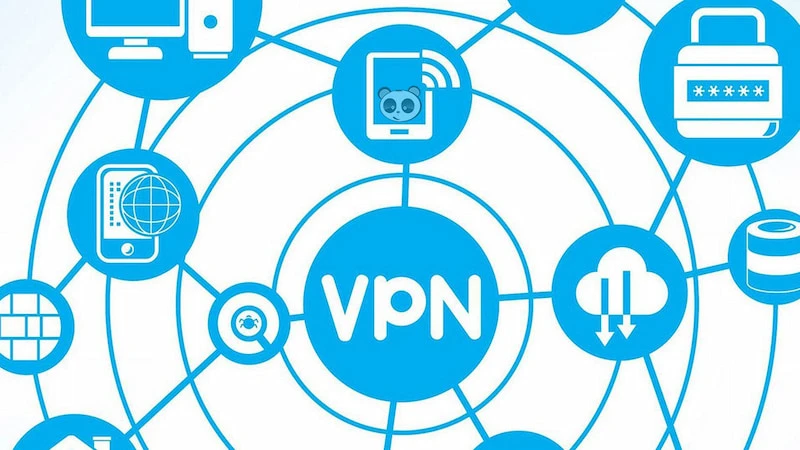
VPN là gì?
Khi thiết bị của bạn có kết nối VPN thì các gói dữ liệu trên thiết bị trước khi chuyển đến đích cuối qua internet thì sẽ được gửi đến một máy chủ từ xa khác. VPN cho khả năng kết nối được nhiều site khác nhau dựa trên khu vực, địa lý, … tương tự như mạng WAN.
Hệ thống VPN tạo ra đường hầm dữ liệu giữa thiết bị cục bộ của bạn với một máy chủ khác ở bất kỳ đâu. Khi thiết bị truy cập mạng, máy chủ VPN sẽ trở thành nguồn để chứa các lưu lượng mạng gửi đến. Tại đây, nhà cung cấp internet, các bên thứ ba đều không thể xem nội dung dữ liệu của bạn.
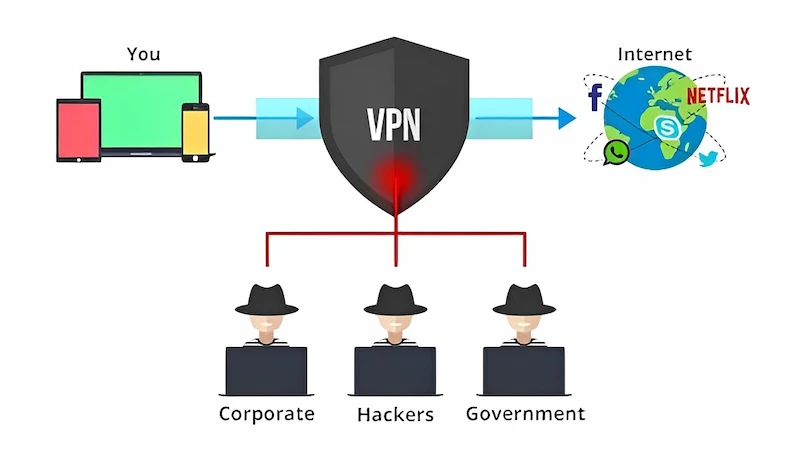
Cách thức hoạt động của VPN
Dịch vụ VPN sẽ mã hóa dữ liệu của bạn trước khi gửi chúng đến nơi khác, lúc này dữ liệu chỉ có thể giải mã mới đọc được. Việc này giúp ngăn chặn hiệu quả việc bị rò rỉ thông tin, dữ liệu cá nhân bị xâm nhập trái phép, … Với VPN, lưu lượng mạng sẽ trở nên khó bị tấn công hơn, kết nối internet thì được bảo mật hơn.
Nếu thiết bị của bạn có kết nối VPN, khi truy cập vào trang web, thiết bị của bạn sẽ kết nối thông qua VPN đã được mã hóa. Sau đó, VPN chuyển tiếp yêu cầu đến trang web và phản hồi kết quả lại với kết nối an toàn.
Mạng VPN mang đến khá nhiều lợi ích cho người dùng, chẳng hạn như:
Trên đa số các ứng dụng và trang web hiện nay đều có xu hướng phát triển theo hướng thu thập thông tin người dùng nhằm phục vụ cho chiếc lược quảng cáo của mình. Hầu hết tất cả những lịch sử truy cập web, vị trí người dùng được thu thập từ hạ tầng theo IPS. Những dữ liệu này có thể được thu thập để bán cho bên thứ ba.
Vậy nên, để tránh bị theo dõi, người dùng cần thiết lập chế độ ẩn danh khi truy cập vào web. Với mạng VPN có thể giúp bạn đổi đổi địa chỉ IP trên điện thoại và máy tính thật thành iP giả để người không bị lộ thông tin cá nhân.
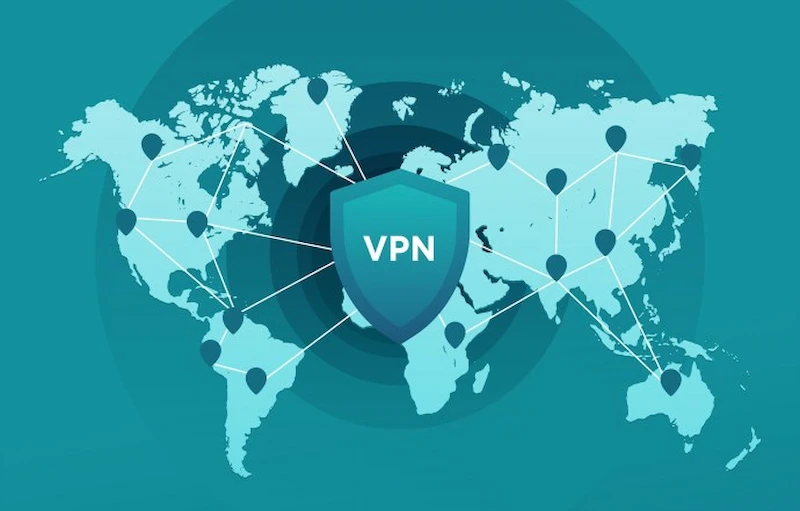
Truy cập an toàn hơn, hạn chế theo dõi IPS với VPN
Ví dụ, bạn thường xuyên thấy trên web truy cập sẽ hiển thị nhiều quảng cáo dựa theo nhu cầu tìm kiếm của mình một cách chính xác. Để làm được điều này thì trước đó những thông tin tìm kiếm của bạn đã được thu thập từ trước thông qua nhiều nền tảng. Khi sử dụng VPN sẽ tránh được các chương trình theo dõi truy cập đến từ bất kỳ website nào.
Người dùng thường hay có thói quen truy cập vào các mạng wifi miễn phí ở nơi công cộng. Tuy nhiên, bạn không thể biết được rằng những truy cập đó có thực sự an toàn hay không. Dạng kết nối này dễ tiềm ẩn nhiều rủi ro về rò rỉ dữ liệu. Mặc dù bạn sử dụng thiết bị định tuyến có cùng giao thức mã hóa thì dữ liệu của bạn vẫn có thể bị lọt ra ngoài.
Sử dụng VPN khi kết nối với mạng ở nơi công cộng, nhưng mạng không bảo mật sẽ giúp bảo vệ an toàn cho dữ liệu và thiết bị của bạn.
Lịch sử tìm kiếm trên dịch vụ internet và trình duyệt của bạn có thể bị bán đi nhằm mục đích tiếp thị sản phẩm. Ví dụ: khi bạn tìm kiếm bài viết về Điện thoại iPhone 14 Series thì rất có thể tại các trang mạng xã hội của bạn sẽ xuất hiện các quảng cáo liên quan đến điện thoại từ nhiều cửa hàng, đại lý khác nhau. Tuy nhiên, khi sử dụng kết nối VPN thì điều này sẽ không xảy ra.

VPN giúp bảo mật lịch sử tìm kiếm của bạn
Đối với một vài trường hợp khi bạn sử dụng mạng thông thường để kết nối thì sẽ xảy ra tình trạng không thể truy cập vào trang web. Trong trường hợp này, bạn chỉ cần thiết lập VPN là có thể dễ dàng truy cập được ngay.
Để cài đặt thiết lập VPN trên điện thoại iPhone thì bạn hãy làm theo các bước sau:
Bước 1: Truy cập vào Cài đặt => Chọn Cài đặt chung => Kéo xuống tìm kiếm và chọn Quản lý VPN & Thiết bị
Bước 2: Chọn Thêm cấu hình VPN => Sau đó bạn hoàn thành nhập những thông tin mà hệ thống yêu cầu như Mô tả, Tên người sử dụng, máy chủ, địa chỉ ID từ xa và mật khẩu =>Nhấn Xong để lưu
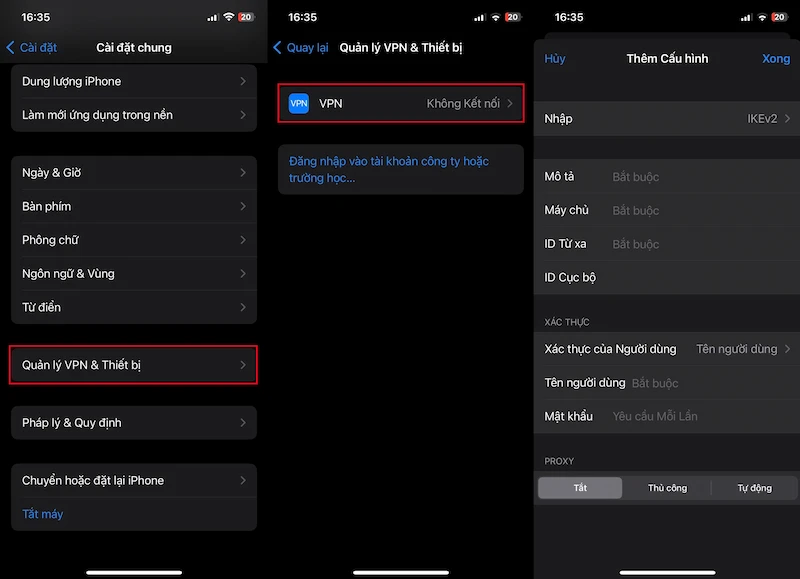
Hướng dẫn cài đặt VPN trên iPhone
Bước 3: Cuối cùng, để kích hoạt VPN, bạn chỉ cần chuyển tình trạng sang đã kết nối bằng cách gạt nút sang màu xanh.
Bài viết trên đã giải đáp cho bạn biết được VPN là gì? Cũng như những thông tin xoay quanh VPN. Bên cạnh đó còn hướng dẫn bạn cách cài đặt VPN trên điện thoại iPhone hay iPhone 14 Pro 128GB siêu đơn giản và nhanh chóng. Cùng thử ngay nhé!
Link nội dung: https://galileo.edu.vn/tim-hieu-vpn-la-gi-huong-dan-cach-cai-dat-vpn-tren-iphone-a14050.html